Cum se găsesc valori duplicate sau unice în două coloane din două foi?
Poate că comparați două intervale din aceeași foaie de lucru și aflați că valorile duplicate sau unice sunt ușoare pentru majoritatea dintre voi, dar dacă cele două intervale se află în cele două foi de lucru diferite, cum puteți afla rapid valorile duplicate și unice din aceste două intervale ? Acest tutorial vă va introduce câteva tăieturi rapide.
Comparați două aceleași coloane de antet în două foi de calcul cu formula din Excel
Comparați două game în două foi de calcul cu VBA
Comparați două game în două foi de calcul cu Kutools pentru Excel
 Comparați două aceleași coloane de antet în două foi de calcul cu formula din Excel
Comparați două aceleași coloane de antet în două foi de calcul cu formula din Excel
Cu formula din Excel, puteți compara două aceleași coloane de antet, așa cum se arată mai jos, pe diferite foi și puteți găsi valorile duplicate și unice:
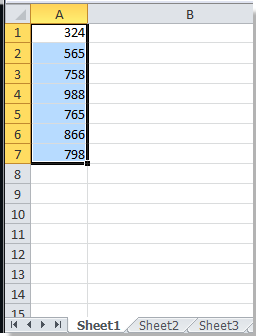 |
 |
1. Tastând această formulă = COUNTIF (Foaie1! $ A: $ A, A1) într-o celulă goală care este adiacentă intervalului din Foaia 3. Vedeți captura de ecran:

2. presa Intrați butonul de pe tastatură, apoi glisați mânerul de umplere pentru a umple intervalul pe care doriți să îl comparați cu intervalul din Foaia 1. (Number Zero înseamnă valori duplicate în două intervale, iar Number 1 înseamnă valori unice în Sheet3, dar nu în Sheet1)

Sfat:
1. Această formulă poate compara doar două coloane cu același antet în două foi de calcul.
2. Dacă doriți să găsiți valorile unice în Sheet1, dar nu în Sheet3, trebuie să introduceți formula de mai sus =COUNTIF (Foaie3! $ A: $ A, A1) în Sheet1.
 Comparați două game în două foi de calcul cu VBA
Comparați două game în două foi de calcul cu VBA
1. ține ALT și apăsați F11 pe tastatură pentru a deschide un Microsoft Visual Basic pentru aplicație fereastră.
2. clic Insera > Module, și copiați VBA în modul.
VBA: comparați două game în două foi de calcul
Sub CompareRanges () 'Update 20130815 Dim WorkRng1 As Range, WorkRng2 As Range, Rng1 As Range, Rng2 As Range xTitleId = "KutoolsforExcel" Set WorkRng1 = Application.InputBox ("Range A:", xTitleId, "", Type: = 8 ) Setați WorkRng2 = Application.InputBox ("Range B:", xTitleId, Type: = 8) Pentru fiecare Rng1 din WorkRng1 rng1Value = Rng1.Value For Each Rng2 In WorkRng2 If rng1Value = Rng2.Value Then Rng1.Interior.Color = VBA .RGB (255, 0, 0) Exit For End If Next Next End Sub
3. clic Alerga sau apăsați F5 pentru a rula VBA.
4. Există un dialog afișat pe ecran și ar trebui să selectați un interval cu care doriți să comparați. Vedeți captura de ecran:

5. clic Ok și este afișat un alt dialog pentru a selecta al doilea interval. Vedeți captura de ecran:
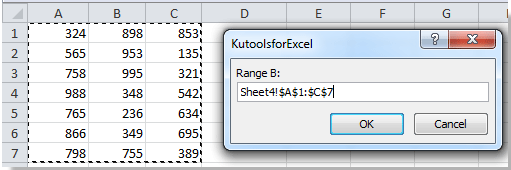
6. clic Ok, și valorile duplicate atât în Gama A, cât și în Gama B sunt evidențiate cu fundalul roșu în Gama A. Vedeți captura de ecran:

Sfaturi: Cu acest VBA, puteți compara două intervale atât în aceleași foi de lucru cât și diferite.
 Comparați două game în două foi de calcul cu Kutools pentru Excel
Comparați două game în două foi de calcul cu Kutools pentru Excel
Dacă formula nu vă este convenabilă și VBA este dificilă pentru dvs., puteți încerca Kutools pentru Excel's Comparați gamele Funcția.
Kutools pentru Excel include mai mult de 300 de instrumente Excel la îndemână. Încercare gratuită fără limitări în 30 de zile. Ia-l acum
Vă rugăm să aplicați Comparați gamele funcția făcând clic Kutools > Comparați gamele. Vedeți captura de ecran:
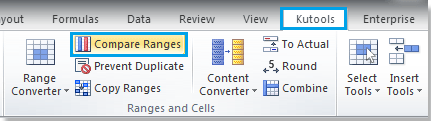
Comparați cu două coloane în foi diferite:
1. clic Kutools > Comparați gamele, se afișează un dialog pe ecran. Vedeți captura de ecran:
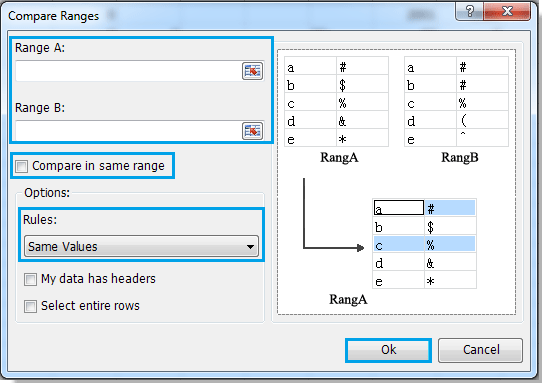
2. Specificați intervalele și regulile, procedați după cum urmează:
Lăsați Comparație în același interval debifați și selectați două intervale făcând clic pe Gama A și Gama B, vezi captura de ecran:


Specificați aceleași valori sau valori diferite pe care doriți să le găsiți în caseta derulantă sub Reguli;
3. clic Ok. Un dialog pop-up vă spune că sunt selectate aceleași valori.

4. clic Ok din fereastra pop-up. Aceleași valori între două intervale sunt selectate în Intervalul A.
Comparați două game din foile de lucru răspândite
Dacă aveți două intervale în două foi de calcul, așa cum se arată mai jos, și doriți să le comparați și să aflați diferitele valori, puteți face următoarele:
1. clic Kutools > Comparați gamele, se afișează un dialog pe ecran.
2. Specificați intervalele și regulile, procedați după cum urmează:
Părăsi Comparați în aceeași gamă debifați și selectați două intervale făcând clic pe Gama A și Gama B;
Specificați diferitele valori pe care doriți să le găsiți în caseta derulantă sub Reguli;
Verificați datele mele au anteturi in Opţiuni secțiune;
3. clic Ok. Un dialog pop-up vă spune că sunt selectate aceleași valori.
4. clic Ok din fereastra pop-up. Sunt selectate diferitele valori din gama A. Vedeți captura de ecran:

Dacă doriți să aflați diferitele valori din gama B a foii2, trebuie să schimbați cele două game.
Comparați gamele funcția de asemenea poate compara intervalele din aceeași foaie. Faceți clic aici pentru a afla mai multe despre Compararea gamelor.
Articole relative:
- Găsiți valori unice între două coloane
- Găsiți valori duplicat în două coloane
- Eliminați duplicatele și înlocuiți-le cu celule goale
- Filtrați înregistrările unice din coloana selectată
Cele mai bune instrumente de productivitate de birou
Îmbunătățiți-vă abilitățile Excel cu Kutools pentru Excel și experimentați eficiența ca niciodată. Kutools pentru Excel oferă peste 300 de funcții avansate pentru a crește productivitatea și a economisi timp. Faceți clic aici pentru a obține funcția de care aveți cea mai mare nevoie...

Fila Office aduce interfața cu file în Office și vă face munca mult mai ușoară
- Activați editarea și citirea cu file în Word, Excel, PowerPoint, Publisher, Access, Visio și Project.
- Deschideți și creați mai multe documente în filele noi ale aceleiași ferestre, mai degrabă decât în ferestrele noi.
- Vă crește productivitatea cu 50% și reduce sute de clicuri de mouse pentru dvs. în fiecare zi!

